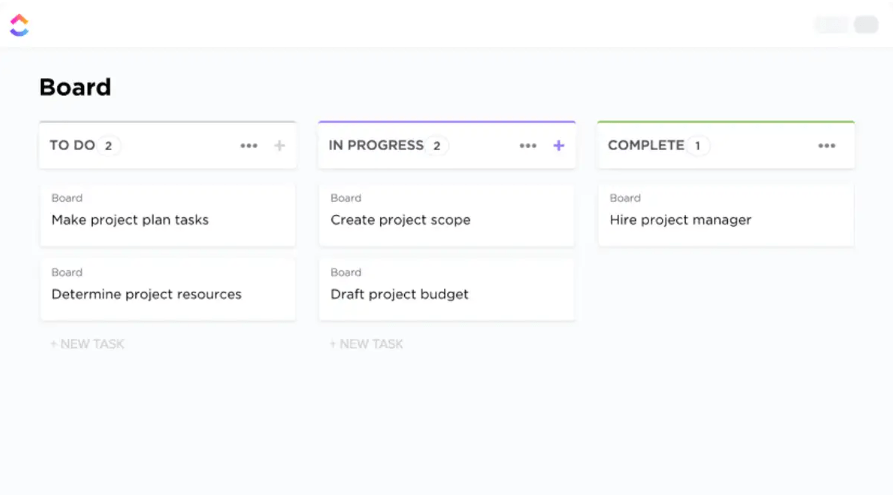¿Alguna vez ha pensado que el flujo de trabajo de su equipo necesita algo de claridad? ¿Se le escapan las tareas a pesar de las interminables listas de tareas pendientes y de los controles?
Entonces, es hora de probar un Tablero Kanban en Jira.
Tanto si utilizas esta herramienta actualmente como si planeas hacerlo, no te preocupes.
Esta entrada del blog te mostrará cómo crear un Tablero Kanban en Jira y asegurarte de que lo utilizas en todo su potencial.
También le presentaremos una herramienta adicional para la organización de proyectos que es 100% personalizable, escalable y fácil de usar.
Cómo crear un Tablero Kanban en Jira
En su forma más simple, el Tablero Kanban actúa como un centro de comando digital para sus proyectos.
Las columnas representan las fases de trabajo (como Backlog, Borradas y Terminadas), y las tareas (o problemas) se mueven en tiempo real, entendiendo claramente dónde está cada cosa.

vía Wikipedia ¿Y Jira?
Bueno, es una de las Gestión de proyectos Kanban del mercado, y ha demostrado repetidamente su utilidad para visualizar eficazmente los procesos de los proyectos, equilibrar las prioridades y evitar los cuellos de botella.
Los Tableros Kanban son componentes de los proyectos de Jira. Por lo tanto, para crear un Tablero, primero hay que crear un proyecto.
Empecemos por ahí.
Paso 1: Inicia sesión en tu cuenta de Jira en tu navegador. Si no, regístrate y date de alta en una. En tu página de Inicio, haz clic en "Proyectos" en la barra de menú superior y elige "Crear proyecto" en el desplegable.

Paso 2: De las numerosas 'Plantillas de proyecto' que ve en su pantalla, vaya a 'Desarrollo de software' y seleccione 'Kanban'

Paso 3: La siguiente ventana le dará una pequeña Panorámica de Kanban. El objetivo es ayudarle a decidir si este enfoque es adecuado para usted. Suponiendo que lo sea, haz clic en "Usar plantilla"

Paso 4: Decida si crea un "proyecto gestionado por el equipo" u opta por un proyecto "gestionado por la empresa".
gestionado por el equipo" es ideal para equipos más pequeños y autónomos, mientras que "gestionado por la empresa" ofrece una gobernanza más estructurada.
En este ejemplo, vamos a optar por la primera opción. seleccione un proyecto gestionado por un equipo"

Paso 5: Ahora, añada los detalles del proyecto, como el nombre, el acceso y la clave.

Elige si quieres mantener el proyecto en privado, compartirlo con un miembro del equipo seleccionado o abrirlo para su visualización, edición y colaboración. Para este ejemplo, elegiremos 'Privado'

La clave se refiere al prefijo descriptivo utilizado para definir tu proyecto. Aunque Jira crea automáticamente una "clave" una vez que defines el nombre del proyecto, puedes cambiarla manualmente. También puedes editar los detalles del proyecto en cualquier momento en los ajustes del proyecto.
Paso 6: Haga clic en "Siguiente", y voila, ha creado con éxito un proyecto Kanban, incluyendo un Tablero Kanban en Jira.

Paso 7: Para personalizar el Tablero, comience por cambiar el nombre de los títulos de las columnas. Por ejemplo, pulse sobre el título 'Pendiente' y actualice el texto según sea necesario. Terminada la tarea, haz clic en la 'marca de verificación' para guardar los cambios.

Siga los pasos para otras columnas también.
Paso 8: Utilice el icono (+) situado a la derecha para añadir más columnas. Puede reorganizar fácilmente las columnas arrastrándolas y soltándolas en el orden que prefiera.

Del mismo modo, basta con hacer clic en el icono de la elipsis (...) para eliminar una columna y pulsar "Eliminar"

Paso 9: A continuación, rellene su Tablero Kanban con tareas (o problemas) relevantes para su proyecto en columnas. Para este ejemplo, hemos terminado esto.

Paso 10: Después de esto, haga clic en el icono de la elipsis (...) junto a cualquier columna y seleccione 'Establecer límite de columna'
Esto abrirá una ventana emergente que le permitirá controlar el número de tareas en progreso a la vez. Ajuste el límite de trabajo en curso (WIP).

Los límites de WIP evitan que los miembros del equipo asuman demasiadas tareas a la vez.
Siga los mismos pasos para las columnas restantes.
Paso 11: Para cada tarea que hayas creado, añade información detallada. Al hacer clic en una tarea se abrirá una ventana emergente en la que podrá completar varios campos, como "Persona asignada", "Rótulos" y "Equipo"

Paso 12: A continuación, desplácese hasta el icono de la elipsis (...) y seleccione "Configurar Tablero" para gestionar los ajustes del Tablero.

Paso 13: En "Tablero" en el menú lateral, elija "Filtros personalizados" para crear filtros reutilizables para encontrar problemas en su tablero, backlog y cronograma.
En el ejemplo, vamos a añadir un filtro por todos los problemas de tipo 'Tarea' utilizando JQL "Tipo = Tarea" y haciendo clic en 'Siguiente'

La configuración básica está terminada.
Paso 14: Si, por el contrario, opta por crear un proyecto "gestionado por la empresa", puede organizar aún más sus tareas mediante el ajuste de carriles, que agruparán las tareas en función de criterios específicos, como por persona asignada, prioridad o tipo de tarea.
Para añadir un carril de nado, vaya a "Ajustes del Tablero", navegue hasta la sección "Carriles de nado" y defina los criterios de agrupación de las tareas.

Limitaciones de la creación de un Tablero Kanban en Jira
Aunque Jira es brillante en muchos aspectos, fue construido con los equipos de desarrollo de software en mente.
En comparación con Alternativas a Jira que también dan cabida a departamentos como RRHH, contabilidad y marketing, los Tableros Kanban de Jira pueden resultar limitados para los equipos no tecnológicos.
He aquí por qué Jira puede no ser la mejor opción para construir Tableros Kanban.
1. No hay aplicación estricta de los límites de WIP
Los límites de WIP son fundamentales para mantener el flujo en un tablero Kanban, sin embargo, Jira no los hace cumplir.
Incluso si establece límites, sólo le avisa cuando se supera el límite, permitiendo a los miembros del equipo mover tareas a columnas sobrecargadas. Esta falta de control estricto significa que tienes que asegurarte manualmente de que todo el mundo respeta los límites de WIP.
2. La personalización del flujo de trabajo es un engorro
Si el flujo de trabajo de su equipo implica fases personalizadas más allá de las opciones preestablecidas de Jira, es probable que pase mucho tiempo configurando las transiciones. Esto puede lentificar su proceso de configuración y limitar su flexibilidad cuando necesite adaptarse rápidamente.
3. Sobrecarga de permisos para equipos grandes
La estructura de permisos de Jira puede ser bastante compleja.
Si gestiona un equipo grande, el ajuste de quién puede ver, editar o realizar la transición de tareas no siempre es intuitivo. Usted puede encontrar que el mantenimiento de los roles de permisos precisos se convierte en una tarea administrativa en curso, que no es un problema en muchos otros equipos software gratuito/a para Tableros Kanban opciones.
4. Las métricas Kanban no son lo suficientemente detalladas
Si bien Jira ofrece informes básicos de Kanban, a menudo se quedan cortos cuando desea datos más detallados, digamos que desea analizar la duración del ciclo para un subconjunto específico de tareas. Jira no será capaz de darle ese nivel de granularidad en Métricas Kanban .
Tendría que exportar los datos manualmente o pagar por plugins, lo que puede llegar a ser frustrante si su meta es mantener un proceso ajustado.
5. Dependencia de plugins para funciones avanzadas
Si usted está buscando para optimizar su Tablero Kanban más allá de lo básico-pensar en el filtrado avanzado, Programación de recursos , o carriles por criterios personalizados: las capacidades nativas de Jira son limitadas. Para sacarle el máximo partido, necesitarías plugins de terceros como Jira Align, Structure for Jira o Atlassian Analytics, que suelen tener un coste adicional.
**Lea también Scrum vs. Kanban- Desvelando la Estrategia Ágil Superior
Crear Tableros Kanban Con ClickUp
Tal vez se pregunte: si le dan a elegir entre Jira frente a ClickUp ¿Cuál elegir?
Ya conoce las carencias de Jira, pero ¿en qué destaca ClickUp?
| Características Jira (de pago) ClickUp (gratuito/a) | ||
|---|---|---|
| Hojas de ruta y diagramas de Gantt entre equipos No Sí | ||
| Tareas y subtareas en varias Listas No Sí | ||
| Documentos, Pizarras y tareas colaborativas No Sí | ||
| Gestión de la capacidad y de la carga de trabajo No Sí | ||
| Etiqueta y campos personalizados para organizar las vistas de sprint y backlog | No | Sí |
| Capacidad para cambiar y personalizar vistas en cualquier momento | ||
| Apps nativas que sustituyen a los costosos plugins | ||
| Estructuras flexibles de flujo de trabajo, estado y transición | ||
| Metas y OKRs No Sí | ||
| Visibilidad en tiempo real No Sí | ||
| UX agradable No Sí |
Entonces, ¿debería cambiar de Jira a ClickUp ?
Ahora, como ve arriba, con Soluciones de gestión de proyectos de ClickUp con ClickUp, podrá gestionar sin esfuerzo incluso los proyectos más complejos. Puede dividir las tareas en pasos claros y manejables y colaborar eficazmente, manteniendo a todos alineados de principio a fin.

Planifique, realice el seguimiento y gestione sus proyectos de principio a fin con las principales funciones de gestión de proyectos de ClickUp
Puede utilizar ClickUp para crear intuitivas Tableros Kanban que te permiten personalizar y hacer un seguimiento de cada aspecto de tus tareas.
Por ejemplo, puede crear columnas para fases como "Pendiente", "En curso", "Revisar" y "Completada" y mezclarlas o reordenarlas con una interfaz de arrastrar y soltar fácil de usar.
Adapta estas fases a los procesos específicos de tu equipo, ya se trate de sprints o del lanzamiento de un nuevo producto.

Mejore la visibilidad del estado del proyecto con los Tableros Kanban de ClickUp
Para simplificar la gestión de tareas, utilice Campos personalizados para filtrar y ordenar tareas por métricas críticas como estado, persona asignada, prioridad o fecha límite. Incluso puede añadir, ocultar o reorganizar tarjetas de tareas para mantener la flexibilidad a medida que cambian las prioridades.
Con la ClickUp Barra de acciones en lote , puede realizar múltiples actualizaciones con sólo unos clics. ¿Necesita marcar varias tareas como "bloqueadas" o "en espera de otros"? ¿O tal vez necesita copiar un conjunto de tareas y asignarlas a diferentes miembros del equipo?
Con las acciones masivas, puede hacer todo esto y mucho más, ahorrando tiempo y esfuerzo valiosos.
💡Consejo profesional: Utiliza Cerebro ClickUp para generar planes de proyecto, crear subtareas y obtener actualizaciones del proyecto en tiempo real. También puede ayudar a la colaboración en equipo generando automáticamente standups y resumiendo los comentarios.

Con las vistas de ClickUp, puede organizar tareas y editar datos en bloque con más de 15 vistas interactivas, incluida la vista Tabla de ClickUp
Para evitar que el trabajo se acumule, establece límites de WIP para cada fase de tu Tablero Kanban. Esta función ayuda a garantizar que nadie en su equipo se vea abrumado con demasiadas tareas a la vez, permitiendo que los proyectos avancen sin problemas.
Por ejemplo, si un desarrollador tiene que esperar a que una función sea desplegada antes de comenzar su siguiente tarea, los límites WIP pueden ayudar a reducir el tiempo de inactividad.

Gestionar cargas de tareas con límites de WIP en ClickUp
La codificación por colores de las columnas en función de la prioridad o del tipo de proyecto puede hacer que su Tablero sea tanto funcional como estéticamente atractivo. También puede fijar imágenes de portada a sus tarjetas de tarea.
Si gestiona varios Tableros, utilice la función Vista Todo para obtener una instantánea centralizada de todas las tareas de los distintos tableros sin tener que rebuscar en largos hilos de correo electrónico o listas de tareas.
Vea nuestro vídeo en Buenas prácticas para la vista Tablero en ClickUp para aprender a construir el Tablero Kanban perfecto para su equipo.
Otra cosa: con Integración de Jira en ClickUp con ClickUp, agilizar el seguimiento de problemas, la creación de tareas y las hojas de ruta ágiles se convierte en algo sencillo.
Usando Hacer si lo desea, puede configurar una sincronización bidireccional entre las plataformas. Por ejemplo, cuando se crea un nuevo problema en Jira con una etiqueta específica, ClickUp generará automáticamente una tarea de ClickUp correspondiente. Esto garantiza que sus equipos se mantengan alineados y puedan colaborar en tiempo real en ambas plataformas.
Para obtener más información sobre los dos software, consulte nuestro artículo sobre ClickUp frente a Jira .
Si crear Tableros desde cero no es lo suyo, puede aprovechar muchos de los Plantillas de Tableros Kanban que ofrece la plataforma.
Una de estas opciones es la sencilla Plantilla Kanban de ClickUp .
Tanto si gestiona campañas de marketing, ciclos de desarrollo de productos, edición de blogs o diseño de gráficos, puede realizar un seguimiento de cada fase de su proyecto utilizando estados personalizados y vistas personalizadas.
¿Necesitas priorizar el trabajo de forma más eficaz? Utilice etiquetas y rótulos de prioridad como "Listo para revisión", "Comentarios del cliente" o "Aprobación final" para destacar las tareas más importantes.
Esto garantiza que los elementos de alta prioridad reciban la atención que necesitan, mientras que las actualizaciones en tiempo real de ClickUp permiten a su equipo estar al tanto sin necesidad de revisiones constantes.
Plantilla Kanban de ClickUp
Con esta plantilla podrá:
- Adelantar tareas automáticamente cuando se cumplan determinadas condiciones (por ejemplo, cuando una tarea se marque como "Revisada") medianteAutomatizaciones ClickUp
- Vea al instante en qué se está trabajando, qué es lo siguiente y dónde puede haber cuellos de botella
- Establezca alertas y notificaciones para mantenerse informado del progreso de las tareas clave
La plantilla también incluye recursos adicionales y Ejemplos de Tableros Kanban para ayudarle a crear listas de control para tareas más pequeñas y explorar las integraciones recomendadas, asegurando una transición sin problemas a la vista Tablero en ClickUp.
Seguimiento de proyectos con la máxima eficacia mediante ClickUp
Un Tablero Kanban en Jira puede ser exactamente lo que necesita para recuperar el control y trabajar de forma más inteligente.
Pero a medida que sus proyectos crecen en tamaño y complejidad y los miembros del equipo aumentan en número, querrá algo personalizable con múltiples vistas, que permita la dependencia de tareas y que se integre sin problemas con la pila tecnológica en la que ya confía.
Ahí es donde entra ClickUp.
No necesita plugins ni soluciones adicionales: tiene la función incorporada para adaptarse a sus procesos. Además, con un intervalo de plantillas listas para usar, puede empezar a trabajar de inmediato. Así que regístrese gratis, gratuito/a en ClickUp y empiece a disfrutar de sus ventajas desde hoy mismo.